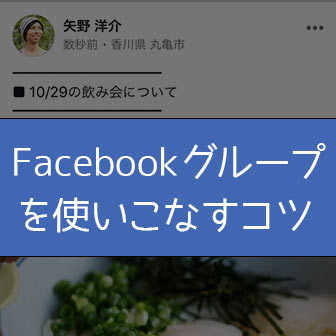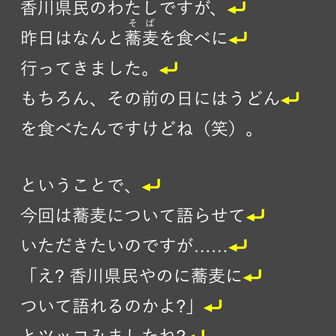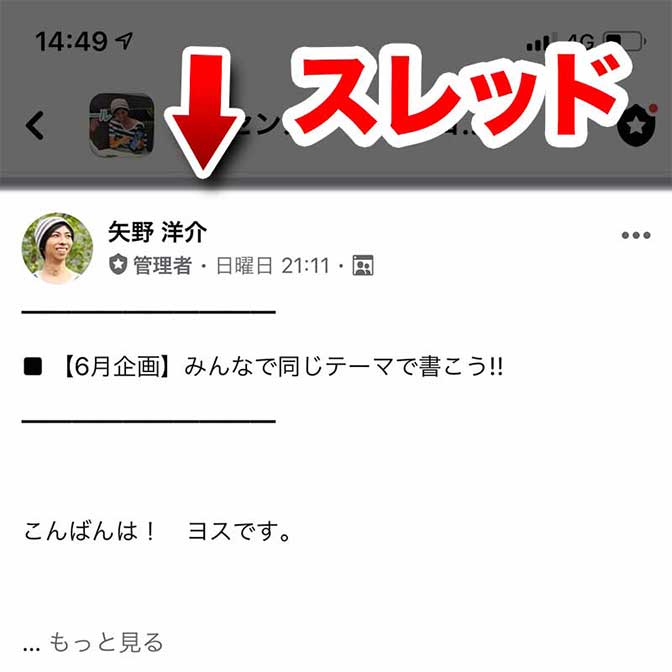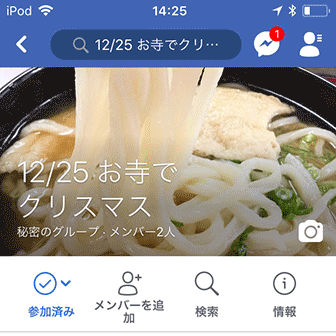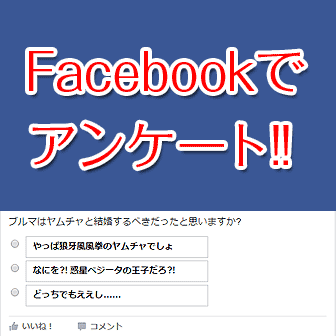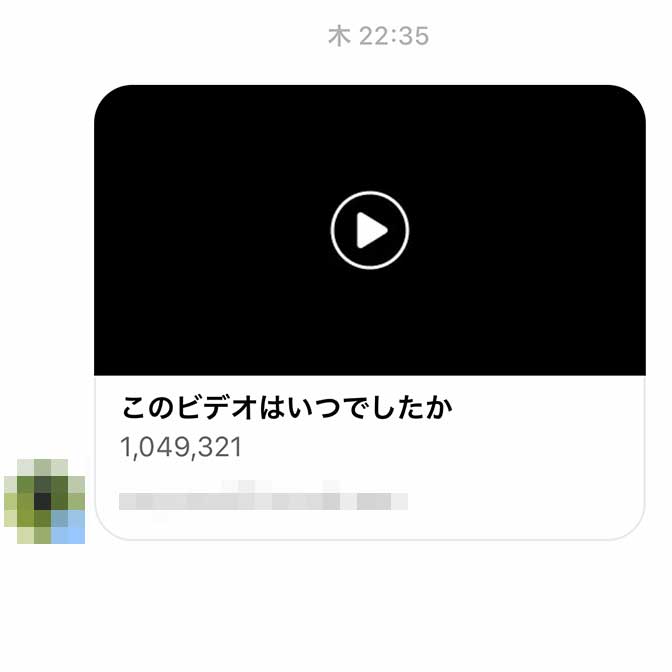こんにちは! ヨス(プロフィールはこちら)です。
わたしはSNSではFacebookを一番使っています。それも、遊びとしてではなく、仕事としてです。
実は、ブログの運営の仕方を教えるオンラインサロンをFacebookのグループ機能を使って運営しているんですね。
ということで、2年以上使ってきて、いろいろとFacebookグループを使うときのノウハウがたまってきたので、まとめます!
Facebookグループを使いこなすコツ
Facebookグループは、決まったメンバーだけでやりとりができる非常に便利な機能です。
LINEのグループより「FBのグループ機能」が断然便利な理由という記事にも書きましたが、本当にオススメなんですよ。
今回は、その「便利なFacebookのグループ機能」をさらにうまく使いこなすコツ・方法を紹介します。
スレッドに「いいね!」すると通知が来る
スレッド(投稿)に「いいね!」をしておくと、今後だれかがコメントをするたびに「通知」が来るようになります。
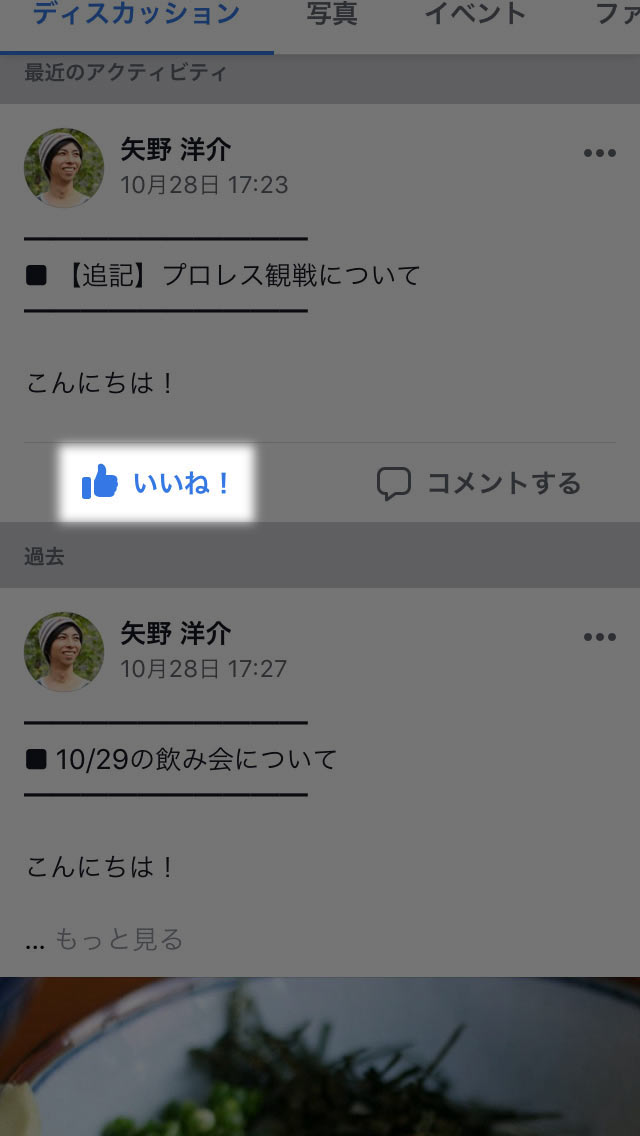
通知とはこういうものですね。
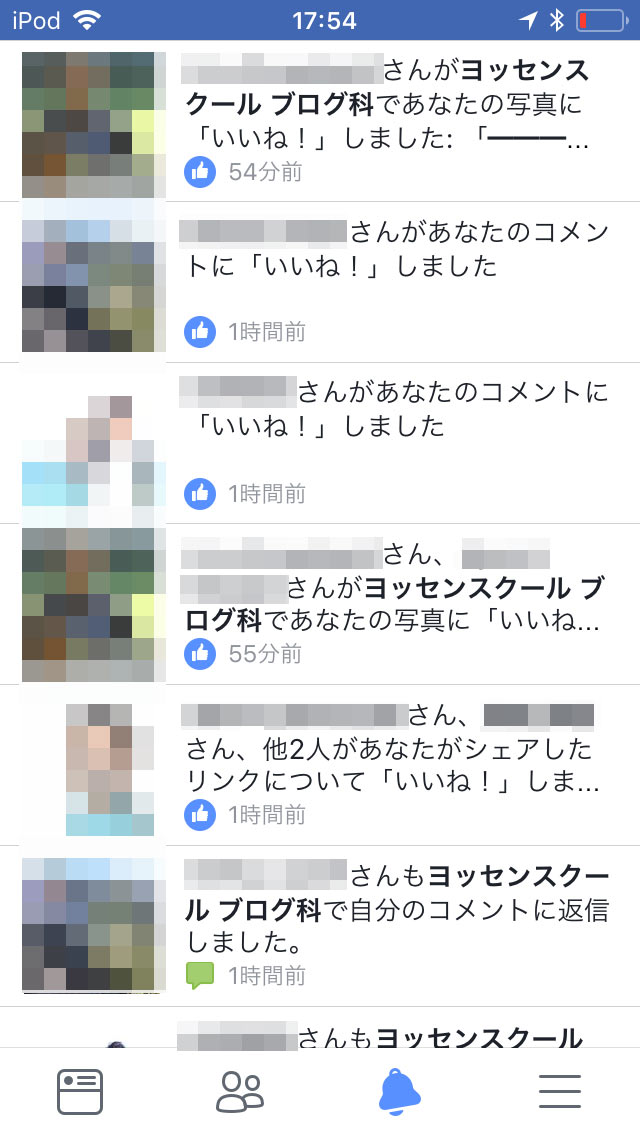
これを知っていれば、ぜったいに逃したくない情報を逃しませんね。
ちなみに、通知がいっぱい来すぎて困る場合は「いいね!」をはずすと簡単に避けられますので気軽に「いいね!」して大丈夫です。
投稿ではなく「コメント」へ返信する
Facebookでは、スレッド(投稿)自体へのコメントとは別に「コメントへのコメント」ができます。
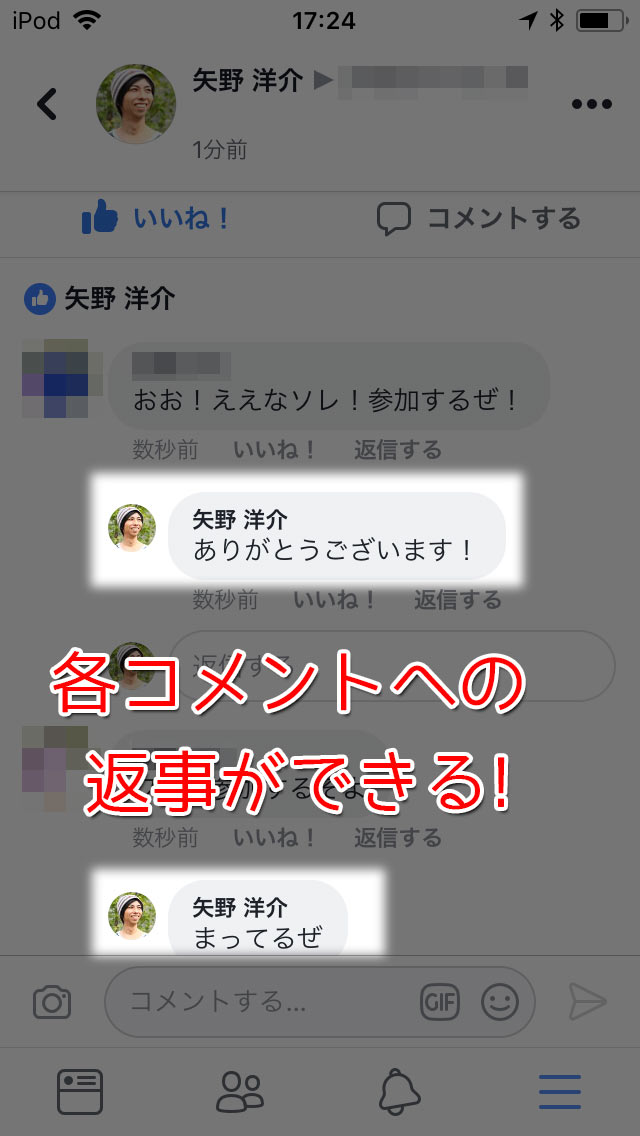
「コメントへの返事」の下にある「返信する」をタップしてお返事してください。
「いいね!」もできる
「返事コメント」だけでなく、「いいね!」ですませることもできます。
各コメントごとに「いいね!」ができるんです。
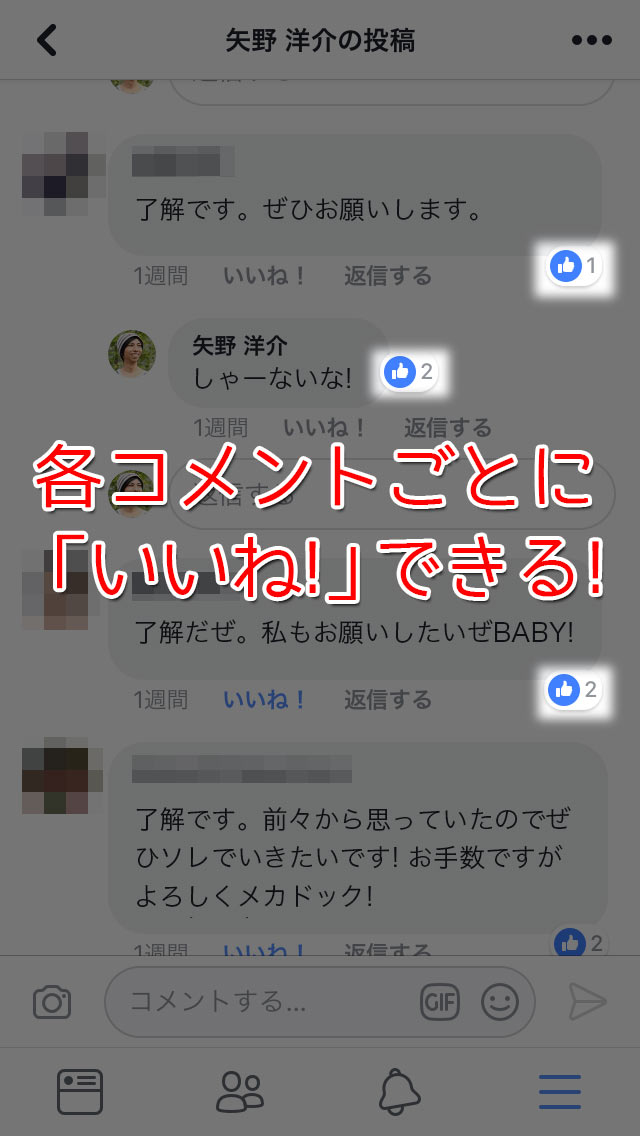
さらに写真も返事として投稿できます。

新しい提案などに使えそうですね。
メンバーへ通知を出す
Facebookグループ内で……
- この人に意見を聞きたい
- この人に知らせたい
のように、特定の相手に「ぜひこのコメントを読んでほしい」ということがあります。そんなときには、
半角スペース + @ + 相手の名前 + 半角スペース
……を入れることで、その相手に直接お知らせできます。
こんな感じです。
この件に関して @矢野洋介 さん、どう思いますか?
「 @ 」マークで呼び出された方には「通知」が来ますので、気づいてもらえるでしょう。
それでも通知が多い人の場合は埋もれて気づかれないこともありますが。
改行を入れる方法
Facebookは、独特な仕様で、改行を2つ連続、もしくは3つ連続で入れても「改行1つ」になってしまいます。
改行を増やして、余白を空け、読みやすくしたいですよね?
実は、「スペース + 改行」を繰り返すといくらでも改行ができ、余白が空けられます。
こんにちは!
(←全角スペースが入っています)
(←全角スペースが入っています)
こないだ言っていた飲み会について具体的に決まったので、シェアします。
(←全角スペースが入っています)
(←全角スペースが入っています)
場所はヨス屋です。
コメント欄で改行するとき
おまけですが、コメント欄で改行したいときにはShift+Enterで出来ます。
そのままEnterだけを押したのでは、コメントが送信されてしまいますので注意。

ほかのメモ帳などで書いてからコピペするのがラクですね。
文章に装飾を増やす
Facebookは完全にテキストオンリーです。
なので、文字を太字にしたり、文字の色を変えたり、文字の大きさを変えられません。

ふつうに書くだけではメリハリがなく読みにくくなるんですよぉ……。
ぜひ、読みやすいように「余白」「装飾」をいろいろ入れてみましょう。こんな感じで。
━━━━━━━━
【1】本日の業務
- - - - - - - - - - - - -
● 腕立て伏せ15回
● 二人羽織の練習
● ジャンプ立ち読み
● ピンポンダッシュ10軒
くわしくはこちらにまとめています。
投稿スレッドにも個別のURLがある
Facebookページの投稿スレッドにも個別にURLがあるのをご存じですか?
下記画像の「日付」の部分をクリックすると、個別投稿のページにいけます。
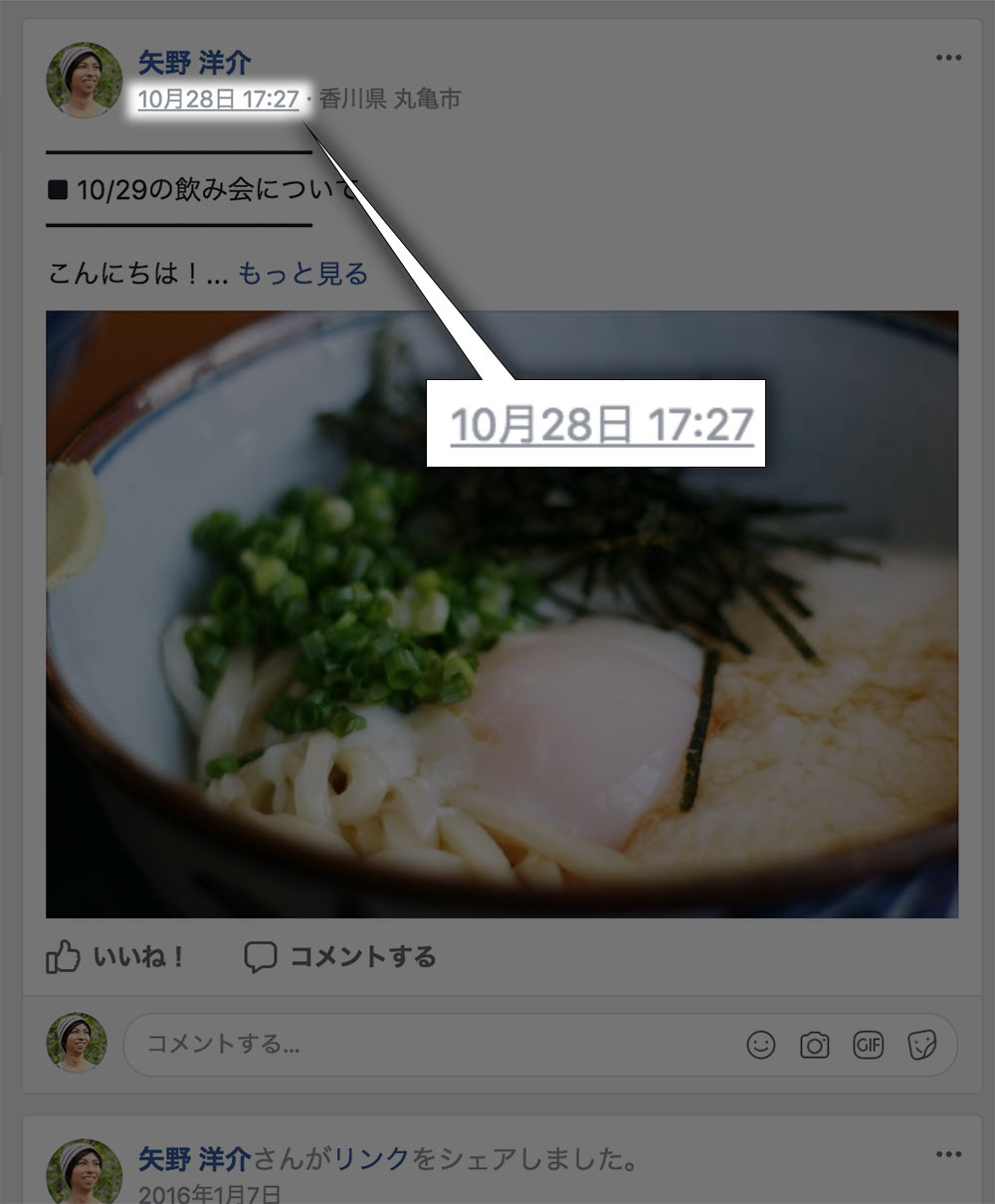
そこで開いたURLをコピーするんです(ただしスマホではできずPCのみ)。
そのURLをほかのスレッドに貼り付ければ、スレッドをまたがってリンクで飛べます。
スレッドのURLは長いので短縮しよう
ただ、スレッドの個別URLはすごく長いです。
https://www.facebook.com/groups/XXXXXXXXXXXXX/permalink/11111111111111/
こんな感じなので、ぜひとも「短縮URL」にしましょう。
そこでわたしは「Bitly(GoogleURL短縮ツール)」を使っています。
スレッドには画像を入れよう
投稿スレッドにはぜひとも画像を入れましょう。
それだけで目立ち度合いが違います。

これはFacebookグループに限ったことではありませんが、ぜひ。
アンケート・イベントを利用
Facebookグループには「アンケート機能」と「イベント機能」があります。
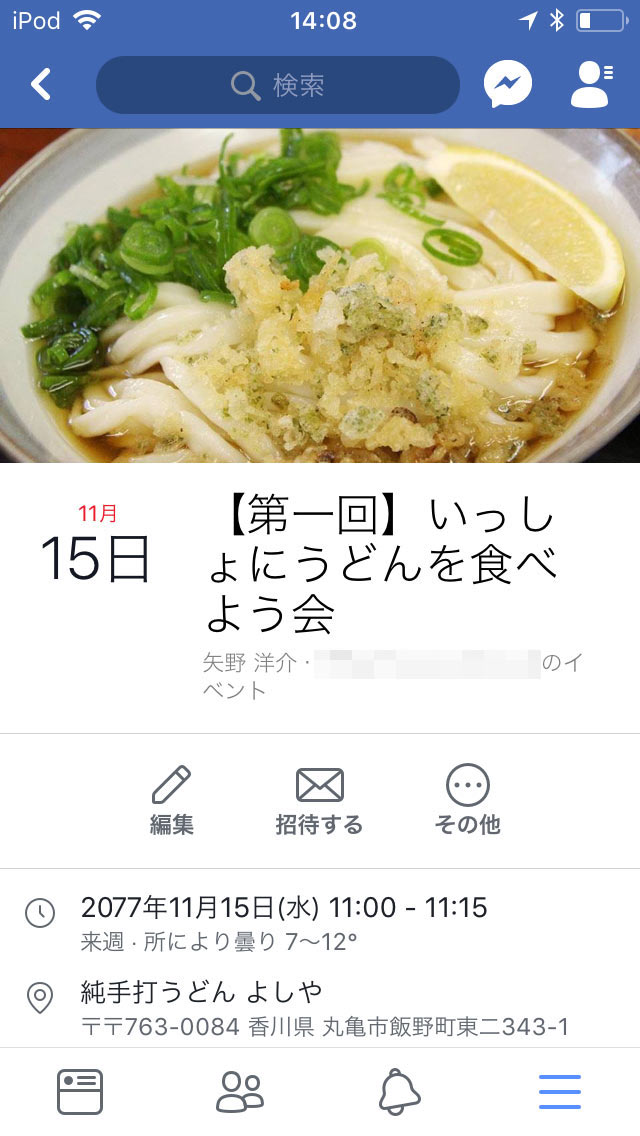
イベント機能を使うと、出欠も簡単に取れ、場所も地図を付けられたり、その日になると「今日はこのイベントがあるよー」と通知も来てくれ便利です。
イベント機能の使い方も簡単に紹介しますね。
投稿するところの右にある「 … 」をタップ
投稿するところの右にある「 … 」をタップします。
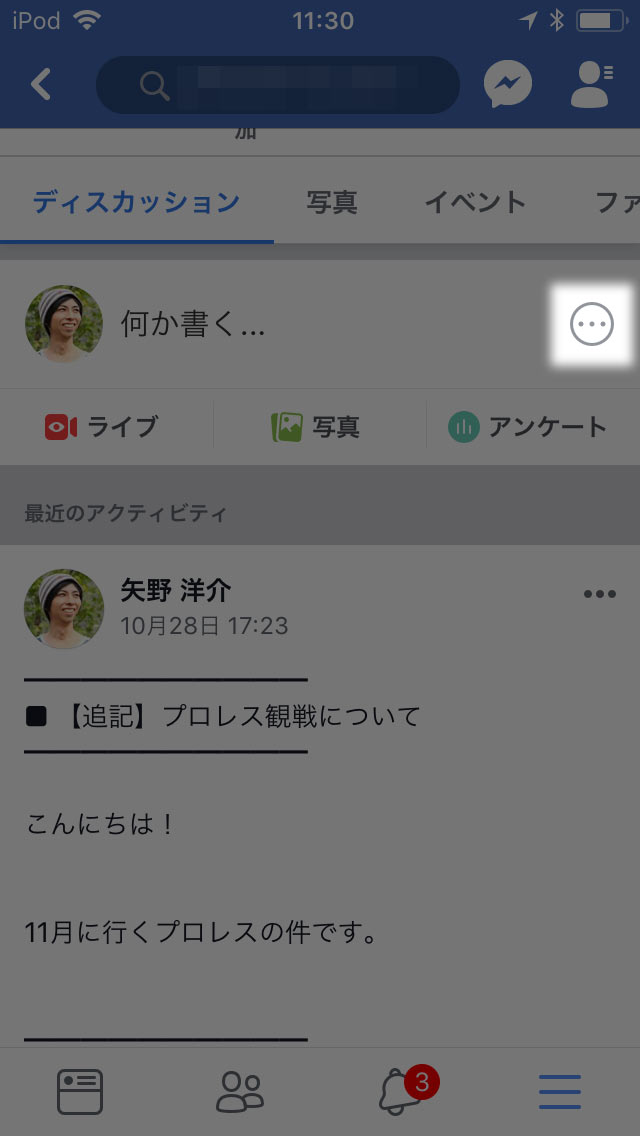
メニューが出るので「イベント」を選択
メニューが出て来るのでその中から「グループのイベントを作成」を選択しましょう。
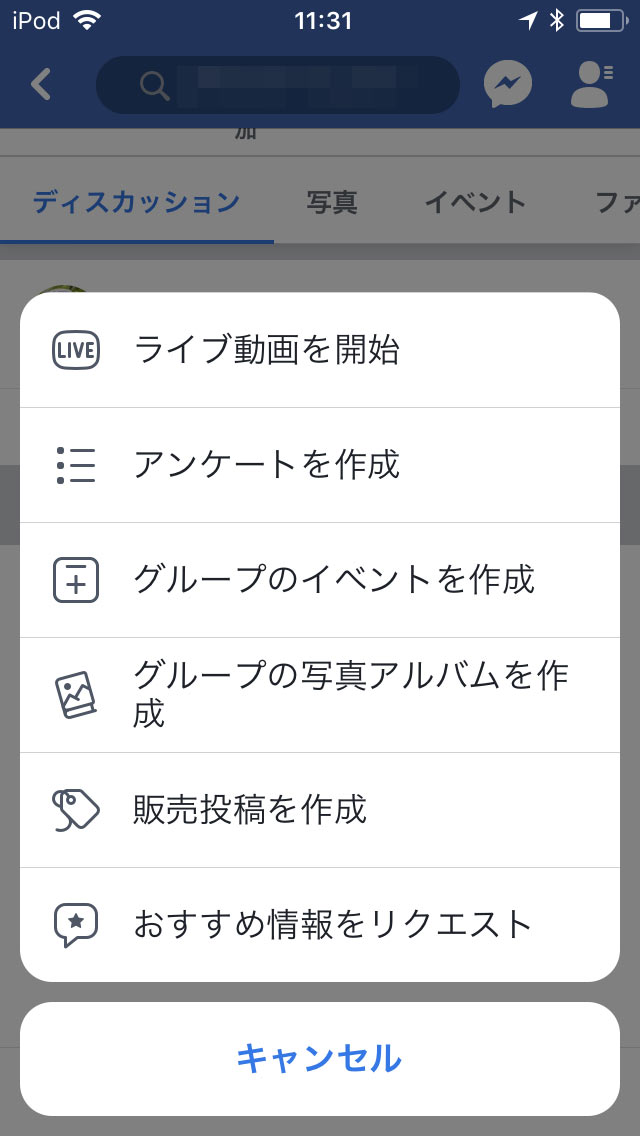
ほかにも「アンケートを作成」だとFacebook アンケートを作れます。
「グループの写真アルバムを作成」なら、メンバーが自由に見たりダウンロードしたりできるアルバムを作れますが、Facebookは画像がかなり劣化するのでオススメしません(笑)。
さて、今回はFacebookグループをうまく使いこなすためのコツを紹介しました。
わたしはグループでのやりとりはLINEよりもだんぜんFacebook派です。
1つのイベントごとにグループを作って、終わったら削除するというレベルでの使い方もできるので、ぜひ1度その便利さを体感してください。
あと、会社の同僚とか上司に投稿を見られるのがイヤだからFacebookを避けている人! ちゃんと回避方法があるので、こちらも参考に。